In de rapte: ik zag deze hello kitty staan en ik dacht, die zou ik wel graag in het groot afgeprint hebben.
Probleem: het beeldje is van erbarmelijk slechte kwaliteit. Dat is redelijk duidelijk te zien als je het een beetje vergroot:

Als ik het beeldje op 300 dpi afdruk, dan zijn er eigenlijk maar genoeg pixels om een postzegeltje van ongeveer drie op vier centimeter te krijgen.
Vergroten in Photoshop helpt niet veel: je krijgt dan wel genoeg pixels om op 300 dpi een A4 te printen (het beeld gaat van 371×502 naar 2362×3196 pixels), maar de kwaliteit blijft even slecht. Photoshop kan er uiteraard niet echt informatie bij gaan maken, al doet het wel ferm zijn best met interpolatie.
En naast het gebrek aan pixels, is er ook nog dat het beeld eigenlijk maar slecht van kwaliteit is: de foto is een beetje blauwig, de JPEG-compressie maakt het allemaal nóg wat modderachtiger, en het mooie van zo’n Nijntje/Musti/Hello Kitty is net dat zowel lijnen als kleuren helder zijn.
Photoshop to the rescue! Geheim wapen nummer één om alles veel strakker en minder flou te krijgen: Gaussian Blur. Geheim wapen nummer twee: Levels.
Als volgt. Vergroot het kleine beeldje naar het juiste formaat. Ga naar Image > Size en geef de gewenste grootte in centimers in; zorg ervoor dat de resolutie ook hoog genoeg is (ik heb 300 dpi genomen). Zorg er voor dat Resample Image ààn staat en niet op “Nearest Neighbour”:
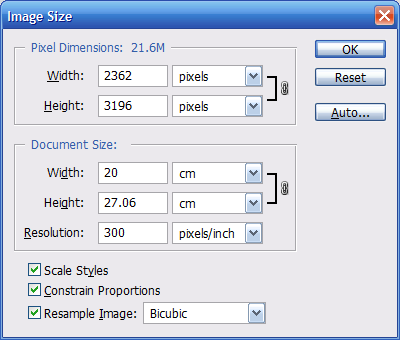
[1] Résultat des courses—gene vetten:

Het is nog minder scherp dan gewoon inzoomen met het vergrootglaasje gedorie! Ha. Stap twee: omzetten naar zwart-wit. Ja, je zou kunnen Desaturate doen (ctrl-U voor de habitués), maar dat maakt ons in dit geval het leven moeilijker. Ga in de plaats daarvan naar het Channels-palet en zoek een kanaal uit waar het zwart het beste uitkomt—hier was dat het roodkanaal:
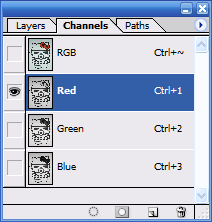
[2] Selecteer de inhoud, copieer die, en plak die in een nieuwe laag:

[3] Open het levels-dinges (ctrl-L), en zet het zwart– en het witpunt (die driehokejs onderaan het historgram) dicht bij elkaar, ergens rond het midden:
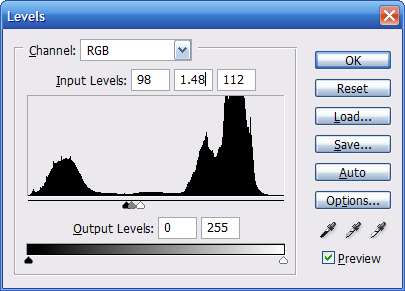
‘t Is een beetje prutsen en spelen, maar het eindresultaat zou iets dergelijks moeten zijn:
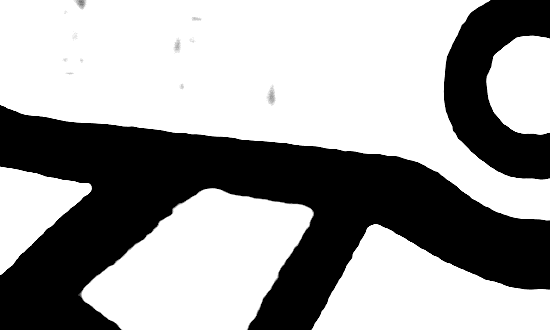
[4] Wis het overgebleven grijs in het midden van witte vlakken weg, en dan is het nu tijd om het écht scherp te krijgen: haal boven die Gaussian Blur:
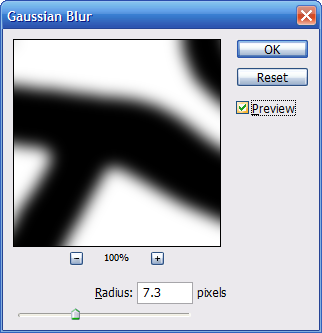
‘t Is weer wat zoeken en duwen en trekken—absolute instructies in de zin van “het moet 5.7 of 7.3 zijn”, zijn er niet te geven, maar het resultaat zou een beeld moeten zijn dat er met uw hoofd een beetje scheef en uw ogen een beetje toe, er redelijk smooth uitziet. Iets dergelijks bijvoorbeeld:

[5] En dan nu: de grote verdwijntruuk. Ga weer naar Levels, en doe hetzelfde als daarnet, wit en zwart dichter bij mekaar zetten. Wat dat doet, is als het ware de grijswaarden “tegen mekaar duwen”: waar er een groot verloop van puur zwart naar puur wit was, worden een hoop van die lichtgrijzen wit, en een hoop van die donkergrijzen zwart.
‘t Is gemakkelijker gedaan dan uitgelegd, en ‘t is alweer een kwestie van zoeken en zo, maar uiteindelijk is het resultaat iets als dit:
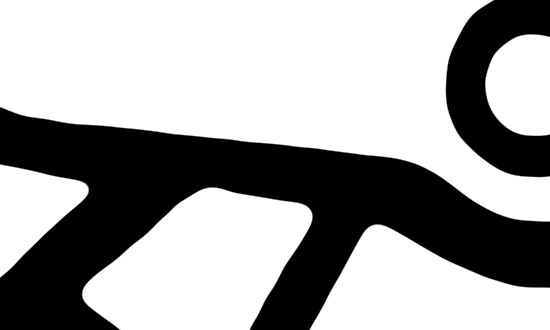
[6] Maak een nieuwe laag aan, zet die op Multiply, en kleur de nodige vlakjes in met propere heldere kleuren… tada:
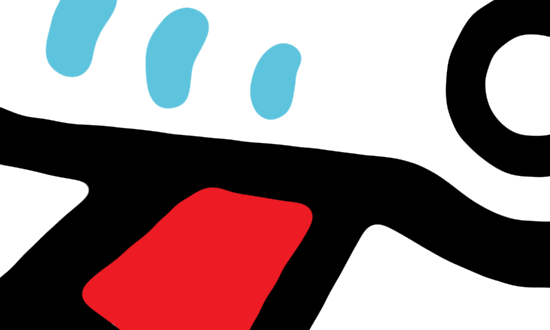
Hoe? Waar komen die blauwe tuutjes vandaan?! Wel: zelfde methode als om het zwart te krijgen, maar dan moet je in stap 3 de driehoekjes alledrie een eindje meer naar rechts zetten, om op die manier het lichter grijs te “isoleren”.
Neem het beeldje van stap 2 (je hebt dat toch bewaard ergens in een afzonderlijke laag hé?), copieer het naar een nieuwe laag, en doe het Levels-ding:
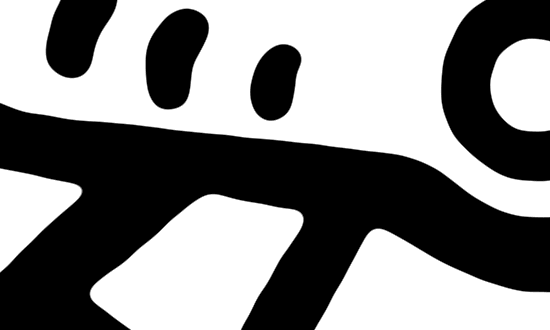
Je krijgt dan wel wat te dikke zwarte lijnen, maar die moet je dan maar weg wissen:
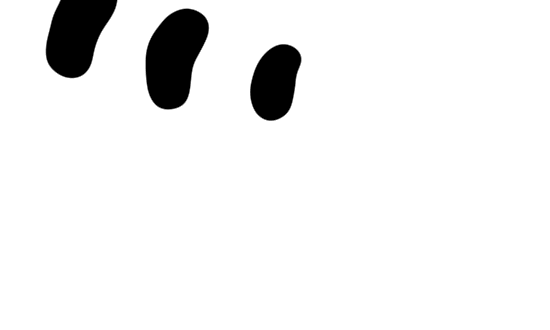
Dan houd je alles over dat blauw moet worden, maar het staat wel in het zwart. Selecteer alles, cut, ga naar quickmask (duw op Q), paste, verlaat Quickmask (nog eens Q), resultaat:
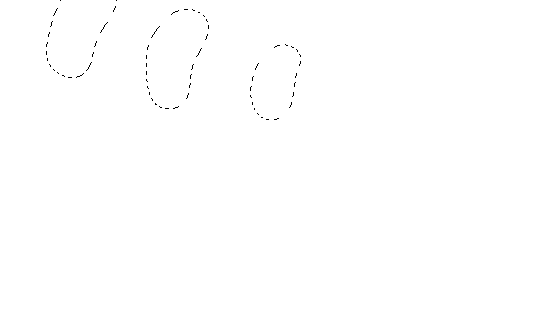
een wit blad met alleen dààr waar het blauw moet worden, een selectie. Zet de huidige laag op Multiply, kies een blauwe kleur, en doe alt-Backspace om de selectie te vullen… hey presto, werk gedaan.
Rol met uw muis over het beeld voor een illustratie vóór en na, en klik voor het finale beeld op A4-formaat:
En ja, ik weet dat het beter kan en dat het niet perfect is, en dat er veel methodes zijn om het properder te krijgen (in dit geval: gewoon overtrekken in Illustrator, ‘t is simpel genoeg), maar het is zo’n techniek die al jàààren meegaat, en die zó gemakkelijk en nuttig is…
Geschreven al luisterend naar: The Bee Gees – The Very Best Of The Bee Gees – First Of May

Reacties
7 reacties op “Smoothing”
Smoothing tutorial
(DVD) / 05.11 › Anansi Boys (hardcover) / 05.11 › Irréversible (DVD) / 05.11 › Weight (hardcover) / 05.11 › Gelezen en Goedgekeurd (paperback) / 29.10 » meer uit de catalogus del.icio.us›Smoothing (zog.org) / 09.11 › Woordenlijst Nederlandse Taal / 03.11 › The Stem Cell Blog / 31.10 › Case when / 27.10 › In search of the One True Layout / 26.10 › ‘Bride’ Stripped Bare / 04.10 › A tutorial on character code issues
Schoon. En proper.
Hier meer van dat, maar dan kunstig en dingen.
http://www.richyho.btinternet.co.uk/
gravatar werkt dus maar bij één e-mailadres…
maar dan maken we nog een aacount aan eh. Duh!
hele goeie tutorial!!!
dank je, dit gaat zeker van pas komen
Fijne uiteenzetting! Ik heb deze tutorial dan ook aan onze blogroll toegevoegd.
Hi
Thanks for tidying up my painting for me!